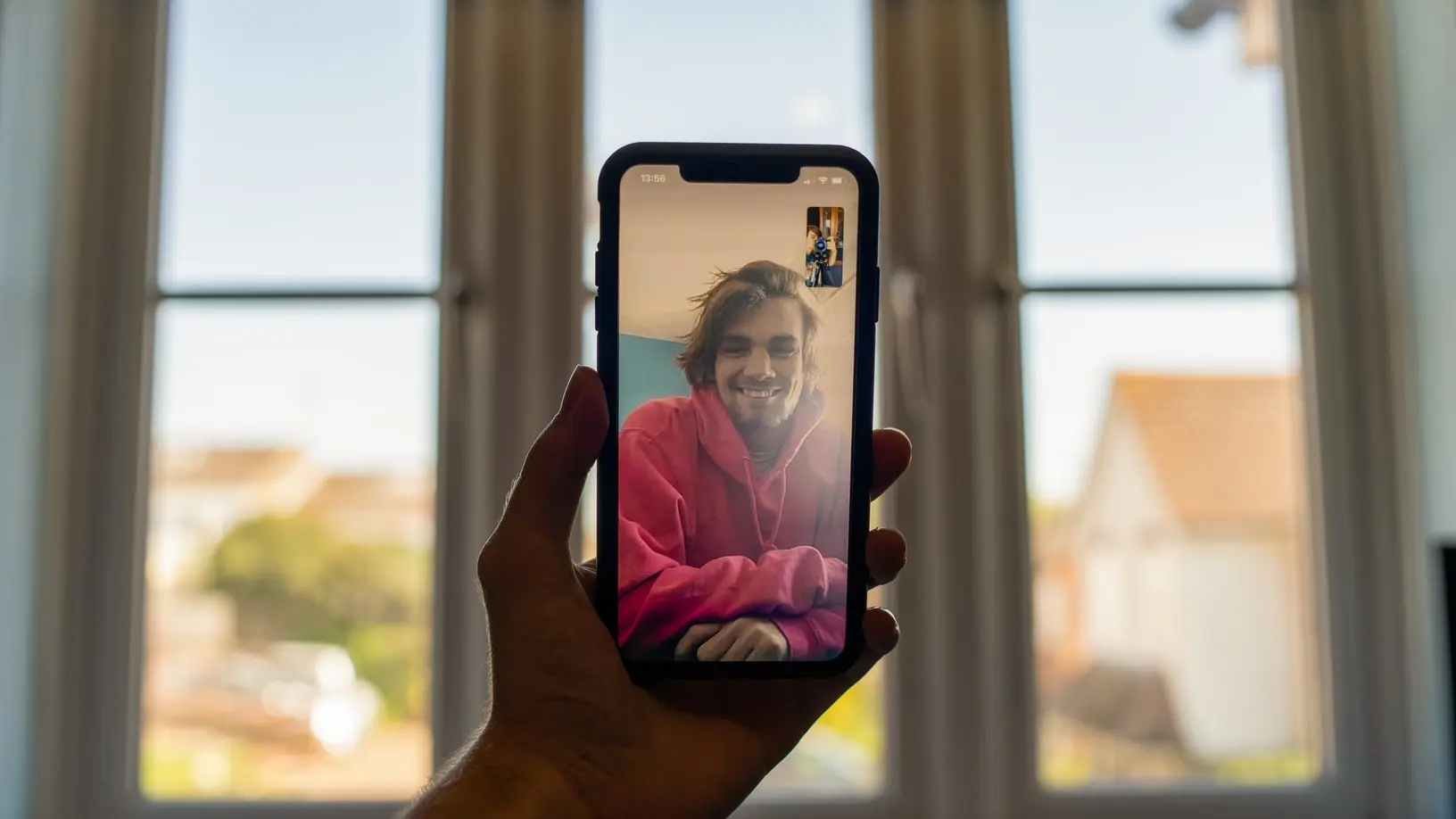Ако сте в ситуация, в която трябва да покажете нещо на телефона си на приятел или познат, но не можете да отидете при него и да му го покажете лично, можете да използвате функцията за споделяне на екран в приложението FaceTime.
Как да използвате функцията за споделяне на екрана във FaceTime
Днешните смартфони предлагат на потребителите си доста широк спектър от функционалности. Можете да правите почти всичко на телефона си. Освен това с постоянните актуализации разработчиците добавят все повече и повече нови функции към своите устройства.
Това важи с особена сила за Apple. Те са известни с това, че произвеждат много висококачествени устройства. Въпреки това техните iPhone или iPad често имат проблеми с липсата на функционалност.
Например, функцията за запис на екрана, която съществува в повечето смартфони с Android от доста време, беше добавена в iPhone само преди няколко години.
В допълнение към функциите, вградени в системата iOS, Apple добавя и различни нови функции към своите цифрови програми, като например FaceTime.
С една от последните актуализации FaceTime добави много удобна функция, наречена Споделяне на екрана.
Какво е споделяне на екран и защо ви е необходимо да го използвате в устройството си
Съгласни сте, че често е трудно да обясните на свой приятел как да настрои една или друга функция, или просто има ситуации, в които искате да демонстрирате нещо на смартфона си на своите приятели.
Това може да бъде всичко – начинът, по който играете, личен профил, за който сте се абонирали, или можете да гледате заедно различни видеоклипове или филми с помощта на тази функция.
Накратко, функцията „Споделяне на екрана“ просто показва екрана ви на всички потребители в текущото повикване. Бъдете внимателни, тъй като тя ще покаже всичките ви известия и всички еко-агенти или приложения, към които навигирате.
Съгласете се, че е доста удобно да демонстрирате това, за което говорите, вместо просто да описвате действията, които искате да предприемете.
Как да използвате функцията Споделяне на екрана по време на видеоразговор с FaceTime в iPhone
Всъщност е доста лесно да се направи. За да направите това, вие и вашият събеседник трябва да имате най-новата версия на iOS, така че тази функция да е достъпна както за вас, така и за вашия събеседник, в противен случай тя просто няма да е налична. Следващото нещо, което трябва да направите, е:
- Отворете приложението FaceTime и отидете на желания контакт, за да се обадите на този човек във видеочат.
- Можете също така да осъществите видеоразговор чрез приложението за контакти. За да направите това, трябва да изберете желания контакт и след това да щракнете върху бутона за видеоразговор.
- След като другият потребител приеме обаждането ви, можете да започнете да споделяте екрана си. За да направите това, трябва да щракнете върху крайния десен бутон в горната част на екрана. Той се появява като силует на фона на екрана. Можете да го намерите до бутоните за изключване на звука и видеото.
- В падащото меню щракнете върху бутона Споделяне на моя екран.
- Това ще стартира таймер за обратно отброяване, който ще ви покаже колко време ви остава за стрийминг на екрана. Обикновено това са 1-3 секунди.
- След това потокът ви ще започне.
- За да спрете потока, просто трябва да кликнете върху същия бутон в горния десен ъгъл на екрана.
Важно е също така да запомните, че когато стриймвате, е по-добре да включите режима „Не безпокойте“. Това е така, за да избегнете известия, които могат да ви бъдат изпратени от други потребители по време на стрийминга.
Как да използвате тази функция в Mac
Ако предишната инструкция работи на вашия iPhone или iPad, можете да я използвате и на вашия Mac. Това е доста лесно. За да направите това, трябва:
- Започнете FaceTime повикване към правилния контакт на вашия Mac.
- По време на разговора ще трябва да отворите приложението, което трябва да предавате за контакта си.
- В лентата с менюта щракнете върху бутона FaceTime и след това изберете опцията Споделяне на екрана.
- Тук ще имате две възможности за стрийминг:
- Споделяне на прозореца на приложението. Това означава, че можете да предавате поточно определен прозорец и само едно приложение. За да направите това, изберете Прозорец, след което поставете курсора върху желаното приложение и щракнете върху Споделяне на този прозорец.
- Споделяне на целия екран. Тук можете да предавате целия екран наведнъж. За да направите това, трябва да изберете Screen (Екран) и след това да щракнете върху Share This Screen (Споделяне на този екран).
Ако трябва да прекратите потока, просто щракнете върху FaithTime в менюто на лентата и след това изберете опцията Stop Sharing. Както можете да видите, това е доста лесно да се направи. Тази функция ще бъде много полезна за много потребители.